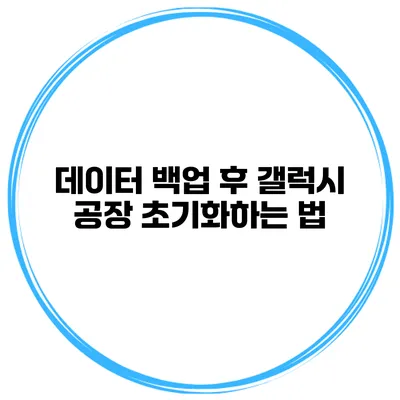갤럭시 스마트폰을 사용하면서 느끼는 다양한 문제들이 있을 수 있어요. 이러한 문제들을 해결하기 위해서는 공장 초기화가 필요한 경우가 많습니다. 그러나 공장 초기화 전에 데이터 백업을 반드시 해야 하죠. 이번 포스트에서는 갤럭시 공장 초기화 후 데이터 백업하는 법에 대해 자세히 알아보도록 할게요.
✅ 클라우드 기반 데이터 저장의 안전성을 알아보세요.
데이터 백업의 중요성
스마트폰을 사용하다 보면 소중한 사진, 메모, 앱의 설정 등 많은 데이터가 저장됩니다. 이러한 데이터가 사라지는 것은 큰 손실이 될 수 있어요. 따라서 초기화를 진행하기 전, 데이터를 철저히 백업하는 것이 중요합니다. 다음처럼 백업할 수 있는 다양한 방법이 있습니다.
백업 방법
-
삼성 클라우드: 갤럭시 사용자라면 삼성 계정으로 들어가 쉽게 백업할 수 있습니다. 나의 파일, 사진, 연락처 등을 클라우드에 저장해두면 필요할 때 언제든지 복원할 수 있어요.
-
구글 드라이브: 구글 계정을 통해 사진, 연락처, 메모 등을 쉽게 백업할 수 있습니다. 안드로이드 사용자라면 필수적으로 사용하는 서비스죠.
-
PC에 백업하기: USB를 이용해 스마트폰을 PC에 연결 후, 중요한 파일을 직접 복사해둘 수 있습니다.
-
전용 백업 애플리케이션: 다양한 무료 및 유료 애플리케이션을 이용해 데이터 백업을 매끄럽게 진행할 수 있습니다.
데이터 백업 순서
- 삼성 클라우드와 구글 드라이브에 로그인.
- 백업할 데이터를 선택.
- ‘백업 시작’ 버튼 클릭.
- 완료된 백업 확인 후 초기화 진행.
✅ 갤럭시 공장 초기화를 위한 단계별 가이드를 지금 확인해 보세요.
갤럭시 공장 초기화 방법
공장 초기화는 스마트폰의 모든 데이터를 삭제하고, 초기 상태로 되돌리는 과정이에요. 아래의 방법을 통해 쉽게 진행할 수 있습니다.
설정을 통한 초기화
- 설정 앱 실행: 스마트폰에서 ‘설정’ 앱을 열어주세요.
- 일반 관리 선택: 스크롤을 내려서 ‘일반 관리’를 선택합니다.
- 초기화 선택: ‘초기화’ 항목을 탭합니다.
- 공장 데이터 초기화: ‘공장 데이터 초기화’를 선택하여 진행합니다.
- 경고 메시지 확인: 초기화 전 중요한 데이터가 모두 삭제된다는 경고 메시지를 확인한 후, ‘초기화’ 버튼을 클릭합니다.
- 비밀번호 입력: 보안 비밀번호를 입력하고 값을 확인합니다.
- 초기화 완료: 초기화가 완료되면 스마트폰이 자동으로 재부팅됩니다.
안전하게 초기화하기
초기화 전 모든 데이터가 백업되었는지 두 번 확인하는 것이 좋습니다. 나중에 소중한 데이터가 없어진 것을 후회하지 않게요.
✅ Tenorshare 4DDiG으로 손쉽게 데이터 복구하는 방법을 알아보세요.
데이터 복원하기
초기화를 마친 후에는 백업했던 데이터를 복원할 차례입니다. 이는 매우 간편하며, 아래 절차를 따르세요.
삼성 클라우드를 통한 복원
- 삼성 계정 로그인: 재부팅 후 스마트폰 설정에서 삼성 계정에 로그인합니다.
- 데이터 복원 선택: 삼성 클라우드에서 복원할 데이터를 선택합니다.
- 복원 시작: 버튼을 클릭해 복원을 시작합니다.
구글 드라이브를 통한 복원
- 구글 계정 로그인: 구글 드라이브 앱에서 로그인합니다.
- 복원 데이터 선택: 필요한 데이터를 찾아서 복원합니다.
복원 후 체크리스트
- 사진과 동영상이 잘 복원되었는지 확인하세요.
- 연락처와 메모가 없어진 부분은 없는지 체크해보세요.
| 백업 방법 | 장점 |
|---|---|
| 삼성 클라우드 | 갤럭시 사용자에게 최적화 |
| 구글 드라이브 | 안드로이드 사용자 필수 |
| PC에 백업하기 | 현실적인 공간 이용 가능 |
| 전용 애플리케이션 | 다양한 옵션 제공 |
결론
갤럭시 스마트폰의 공장 초기화는 필수적인 과정이지만, 이 과정 전에 데이터 백업이 필수적입니다. 위에서 설명한 방법들을 참고하여 소중한 데이터를 잃지 않도록 주의하세요. 이제 데이터 백업하고, 공장 초기화를 진행해 보세요. 신속하게 스마트폰을 새롭게 사용할 수 있을 것입니다!
자주 묻는 질문 Q&A
Q1: 갤럭시 스마트폰의 공장 초기화 전에 반드시 해야 하는 것은 무엇인가요?
A1: 공장 초기화 전에 데이터 백업을 반드시 해야 합니다.
Q2: 데이터를 백업하는 방법에는 어떤 것들이 있나요?
A2: 데이터 백업 방법으로는 삼성 클라우드, 구글 드라이브, PC에 백업하기, 전용 백업 애플리케이션이 있습니다.
Q3: 초기화 후 데이터를 복원하는 절차는 어떻게 되나요?
A3: 초기화 후 삼성 계정이나 구글 계정에 로그인하고 복원할 데이터를 선택하여 복원을 시작하면 됩니다.